(aktualisiert: 10.11.2013)
Achtung, es gibt einen aktuelleren Artikel zum Thema >>
Fast stündlich kommen neue Apps zum zeichnen, scribbeln, Sketchnote-taking auf den Markt. Kein Wunder, bieten doch Tablets und Co die Möglichkeit wieder einfach mit der Hand zu zeichnen. Ich habe viele Apps ausprobiert und möchte hier die vorstellen, die sich für die visuelle Dokumentation eignen. Es sei gleich vorweg gesagt: es gibt nicht die App für das Visual Recording. Je nach dem was man vor hat, eignet sich mal die eine, dann wieder die andere App. Zur Zeit finde ich folgende Anwendungen sinnvoll (alle „Pros“ und „Cons“ beziehen sich auf die Vor- und Nachteile fürs Visual Recording):
53 paper
nur für mac
Basisapp kostenlos (Funktionsumfang gering), alle Zusatzfunktionen (In App Purchases) kosten. Insgesamt macht es dann ca. 10 Euro.
Pros
Einfachheit: dass was die App kann, kann sie sehr gut
Geniale Linienoptimierung und sehr gute Stifteffekte und Sensibilität.
mehrere Stiftarten leicht ansteuerbar, gleichzeitig sichtbar
Bilder lassen sich gut innerhalb des Programms in Heften organisieren
mehrere Farbpaletten individuell und einfach erstellbar
gute Exportfunktionen
etwas teuer, aber schick: man kann sich direkt Bücher drucken lassen
Cons
Keine Ebenen
feste Canvassize
kein Import von Fotos/Grafiken möglich
keine Textfunktion
keine Füllfunktion
kein echter weißer Hintergrund
Auflösung fest (2048 x 1536 px)
könnten noch mehr Undo-Schritte möglich sein
Sketchbook Pro/Sketchbook Express
Android und Mac
express: kostenlos
pro: z.Zt. 3.68 €
Um ein Gefühl für die App zu bekommen, kann man sich die kostenlose Variante (Sketchbook express) herunterladen. Limitationen der Express-Variante: nur 6 Layer und die Layer werden beim Speichern gemerged und können beim nächsten Öffnen nicht weiter bearbeitet werden. Weniger Brushes. Pros und Cons sind hier bezogen auf die Sketchbook Pro-Version.
Pros:
Viele Ebenen
Zoomfunktion
Textfunktion
einzelne Elemente sind skalier- und verschiebbar
sehr gute Exportfunktionen
gute, aber etwas aufwendigere Bedienfunktionen
lässt sich in unterschiedlichen, auch individuellen Auflösungen abspeichern
(768 x 1024/1536 x 2048/1800 x 2400/ max. 2500 x 2500px)
Import von Fotos/Grafiken möglich
Kleine Zeitraffer-Film-Funktion (Ausgabeformat: mov)
Cons:
Bilder lassen sich innerhalb der App nicht gut ordnen
nur eine anpassbare Farbpalette
Anpassungen in der Farbpalette sind umständlich
Auflösung fest (2048 x 2048 px)
Brushes 3
nur für mac
kostenlos (nur 1 Layer)
z. Zt. in App Einkauf für 10 Layer (2.69 Euro)
eine Alternative für Andoid-User ist eventuell Fresco >>
(Fresco habe ich selbst nicht getestet, wenn jemand von Euch Erfahrungen gemacht hat, würde ich mich über einen Kommentar freuen)
Pros
Layer
Einfach zu nutzen
Gute Bedienbarkeit
Farbpalette lässt sich schnell anpassen
Zoom
Import von Fotos/Grafiken möglich
Cons:
Zeichnungen lassen sich innerhalb des Programms nicht gut ordnen
nur eine anpassbare Farbplalette
ein Malwerkzeug, das immer unterschiedlich eingestellt werden muss für neuen Effekt
keine Textfunktion
Leider ist der Brushes Viewer (Zusatz App) nicht mehr zu haben. Damit konnte man den Zeichenprozess als Film (mov) abspeichern. Interessantes Feature, für die digitale Weiterverarbeitung des Visual Recordings. Angeblich soll es das bald wieder geben. Wäre toll.
Note Anytime
mac/android/win8
Note Anytyme ist eine mächtige App mit einigen interessanten Features.
Basispaket (großer Funktionsumfang) bis jetzt kostenlos, einige Zusatzfeatures kosten (z.B. Kalligraphie-Tool, mehr Farben).
Pros
Zoomfunktion
Super Ausschneide/Verschieb/Skalierungs-Tool über Lasso
Integration Website-Screenshot
Zoomfunktion
sehr gute Exportfunktionen
Textfunktion
Bilder lassen sich innerhalb des Programms sehr gut ordnen
verschiedene Stiftarten parallel sichtbar und individuell einstellbar
gute Kalligraphiefunktionen
Import von Fotos/Grafiken möglich
Cons
Farbpalette ist nicht schnell erreichbar. Man kann so nicht einfach eine Stiftart mit verschiedenen Farben nutzen.
Farbpalette nicht einfach individualisierbar
keine „echten“ Ebenen, man kann nur Objekte verschieben und nach vorne oder hinten orientieren
Bedienoberfläche noch nicht sehr nutzerfreundlich
feste Auflösung (2224 x 1668)
Interessant: es gibt mittlerweile eine Zusatzapp „Share Anytime“. Es handelt sich hier um ein Konferenz-Tool. Über Einsatz von „Share Anytime“ kann man gemeinsam an einer Zeichnung arbeiten, sie besprechen. Zur Zeit ist die App kostenlos.
Sketchtime
nur für mac
z. Zt. 1.59 Euro
Schlichte App mit einer sehr guten Stiftfunktion.
Pros
Zoomfunktion
Exportfunktionen okay
Stiftgröße und Art sehr gut einzustellen
reagiert gut auf Stift
Import Fotos/Grafik möglich
Cons
Farbpalette ist nicht zu verändern oder indiviuell zu erstellen
keine Ebenen
Bilder lassen sich nicht gut organisieren
feste Auflösung (2048×1536)
Die App bietet die Möglichkeit den Zeichenverlauf animiert darzustellen. Da man dies aber nicht als Video exportieren kann, bringt es einem nicht viel. Schade.
Procreate
nur für mac
z. Zt. 4.49 Euro
Es handelt sich hier schon um ein sehr aufwendiges Grafikprogramm, welches nur auf den ersten Blick schlicht daher kommt. Ich selbst habe sie bisher nicht für das Visual Recording eingesetzt, die App ist aber sicherlich dafür geeignet.
Pros
Zoomfunktion
Export- und Importfunktionen sehr gut
Stiftgröße und Art sehr gut einzustellen, aber es ist immer nur ein Stift mit einem antippen erreichbar
sehr gutes Palettenhandling
viele Ebenen (ca. 20)
reagiert gut auf Stift
Import Fotos/Grafik möglich
die vielen Funktionen des Programms sind im „Hintergrund“ angebracht, was es ermöglicht auch ein schlichtes Setting für schnelles visual recorden einzusetzen
man kann seinen Scribbelprozess als Video exportieren
flexible Auflösung (max 2048×2048)
Cons
unterschiedliche Stiftwerkzeuge müssen immer alternativ ausgewählt werden
Bilder lassen sich nicht gut organisieren
Adobe Ideas
mac / android
z. Zt. 7.99Euro
Eine tolle App, die ich persönlich vor allem dafür liebe, dass sie meine Scribbles vektorbasiert anlegt. D.h. für alle, die gerne mit Vektorgrafiken arbeiten ist diese App phantastisch. So kann man etwas auf dem iPad scribbelnd entwerfen und dann in den „großen“ Programmen eine optimierte Vektorgrafik daraus machen. Für das visual recoding ist die tolle Linienführung und die Einfachheit der Handhabung interessant.
Pros
Zoomfunktion
sehr einfache und schnelle Bedienung
Stiftgröße und Art sehr gut einzustellen
reagiert gut auf Stift
Import Fotos/Grafik möglich
Ebenen
weniger wichtig fürs Visual Recording, aber eine tolle Sache, dass alles Vektorbasiert ist
Bei Vektorgrafiken spielt die Auflösung keine Rolle
Cons
Bilder lassen sich nicht gut organisieren
Inkflow plus
mac
z. Zt. 6,99 €
es gibt eine Lite-Version, die sich Inkflow nennt
(mit stark vermindertem Funktionsumfang)
Eine schlichte App, die sich auf das notwendigste konzentriert und genau deswegen für das Sketchnote taking sehr gut geeignet ist.
Pros
Zoomfunktion
sehr einfache und schnelle Bedienung
sehr schöner „Schreibstift“
tolles Selection-Tool
individuelle Farben einstellbar
Import Fotos möglich
Bilder lasssen sich gut organisieren
Besonderheit: auf weißem Papier gezeichnete Doodels können in der App abfotografiert werden und werden in Inkflow als vektorbasierte Grafik integriert und kann dann wie in der App gezeichnet weiter verwendet werden.
Cons
nur eine kleine Farbpalette möglich
keine Ebenen
könnte etwas mehr Exportfunktionen geben und
Exportfunktion ist etwas umständlich
nur eine Auflösung möglich (2048 x 1408 Pixel)
Zeichenblock
mac
z. Zt. 2,69 €
Zeichenblock ist eine App, die auch ihre Bilder in Notizbüchern organisiert. Nicht ganz so schick, wie bei Paper, aber auch gut organisiert. Diese App hat ein paar Besonderheiten: so kann man Websites locker einbinden und auch Landkarten. Ich finde die App eher für private Notizen interessant – wenn man Freunden oder Kollegen schnell eine Information zu einer Webseite, Örtlichkeit usw. zukommen lassen will. Für solche Gelegenheiten sind auch die zukaufbaren Vorlagen einen Blick wert, die eine schnelle Dokumentation von Ideen möglich machen.
Pros
Zoomfunktion
sehr einfache und schnelle Bedienung
Stiftgröße gut einzustellen
Import Fotos/Grafik möglich
Import von Websiten und Landkarten möglich
Bilder lasssen sich gut organisieren
gute Exportfunktionen
Cons
keine individuellen Farben einstellbar
keine individuelle Palette
keine Ebenen
Stifte sind mir zu schlicht für Visual Recording
bisschen Absturz gefährdet
basic+
mac
z. Zt. 4.49 €
es gibt eine kostenlose Lite-Variante
Basic+ ist für mich eine App, die dann interessant ist, wenn man schnell eine Art Journal erstellen möchte. Eher auch für den privaten Einsatz, als für ein größeres öffentliches Visual Recording. Aber als Notiztool, Reisebegleiter und Co. durchaus interessant. Denn auch hier lassen sich, ähnlich wie bei Zeichenblock Landkarten, Journalvorlagen und Internetseiten integrieren.
Pros
schlichte, gut organisierte Bedienoberfläche
Stiftgröße gut einzustellen
2 Stiftwerkzeuge können direkt angewählt werden
Farben individuell einstellbar. Zugriff auf die 4 wichtigsten Farben direkt
Import Fotos/Grafik möglich
Import von Websiten und Landkarten möglich
gute Exportfunktionen
Soundaufnahme möglich (allerdings nicht synchron zur Zeichnung)
Cons
Bilder lasssen sich nicht so gut organisieren
Palettenhandling gewöhnungsbedürftig
Foto innerhalb der App machen funktioniert häufig nicht
keine Ebenen
nur 2 Stiftwerkzeuge
Rocketpics
mac
z. Zt. Download mit geringen Funktionsumfang kostenlos
sonst z Zt. 14.99 Euro
Mit dieser App kann man nicht Zeichnen, aber man bekommt liebevoll erstellte, schlichte Zeichnungen zu einer Vielzahl von Stichworten angeboten. Dies kann man für sich als Anregung nehmen, wie ein Bilderlexikon oder aber auch die Grafiken z.B. direkt in die Sketchbook-App exportieren. Für mich persönlich keine so interessante App. Toll fände ich, wenn man seine eigenen Grafiken importieren und so ein eigenes grafisches Lexikon zusammenstellen könnte. Trotzdem, schaut Euch die App an, vielleicht ist es für manchen genau die richtige App zur Ergänzung.
Die Sketchnote- und Notiz-Apps boomen und es ist schwer den Überblick zu behalten. Und für das digitale visuelle Dokumentieren sind natürlich nicht alle Apps geeignet. An den Kriterien oben kann man ja gut erkennen was wichtig ist: einfacher Zugang zu den wichtigen Tools. Feste Einstellungen einiger Stifte, eigene Farbpaletten, gute Organisationsstruktur, gute Exportfunktionen, einfache Handhabung, Zoomfunktion … um nur die Wichtigsten zu nennen. Eine gute Zeichenapp ist oft viel zu komplex für die Bedürfnisse, die man beim Visual Recording hat. Ich weiß, dass meine Liste hier Maclastig ist, da ich eben mit dem iPad arbeite. Gerne könnt ihr gute Androidapps in den Kommentaren besprechen und natürlich bin ich auch an mir unbekannten, guten Apps jederzeit interessiert.
PS: zu Foto-Apps habe ich auf meinem Fotoblog einen Artikel geschrieben >>

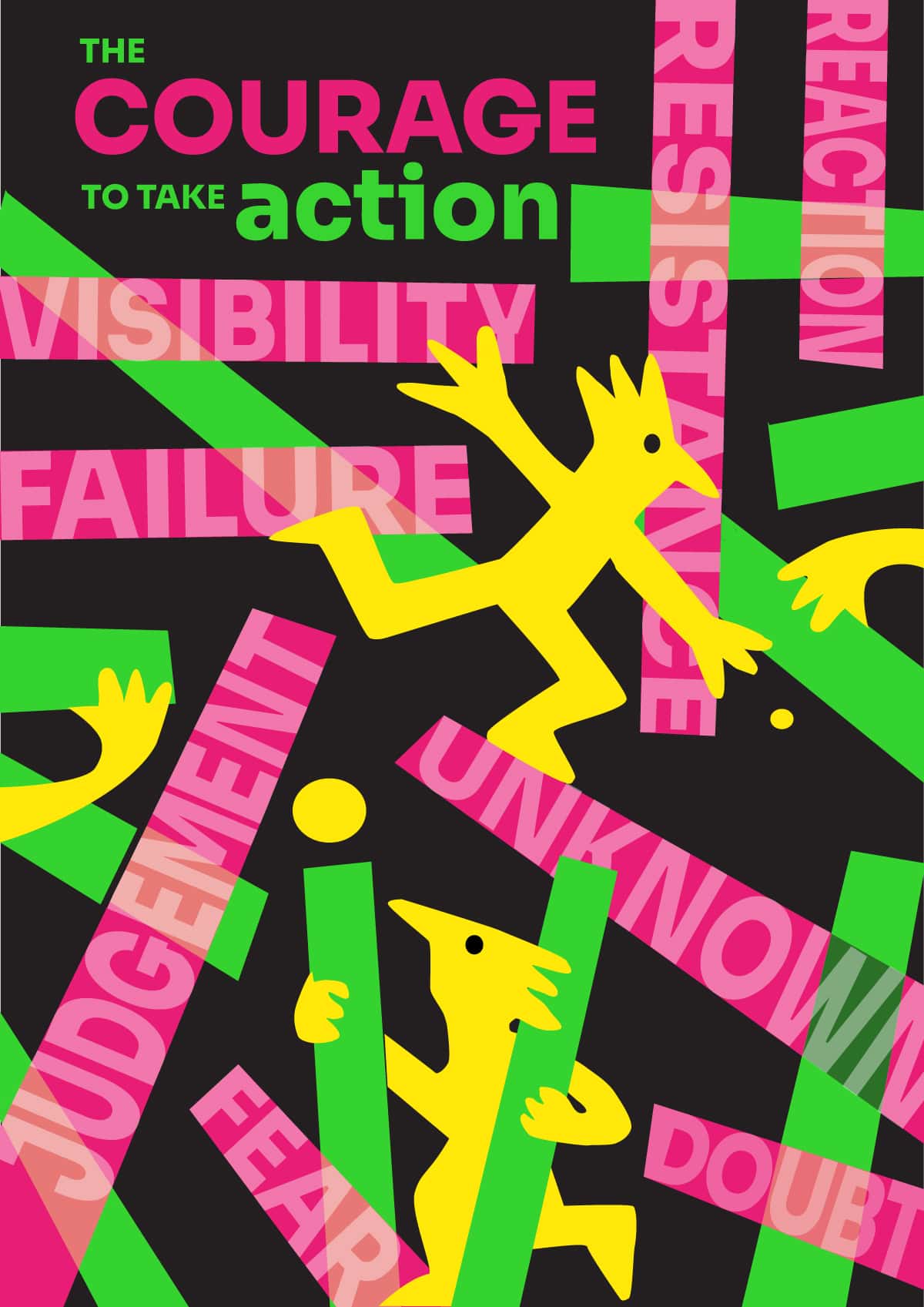
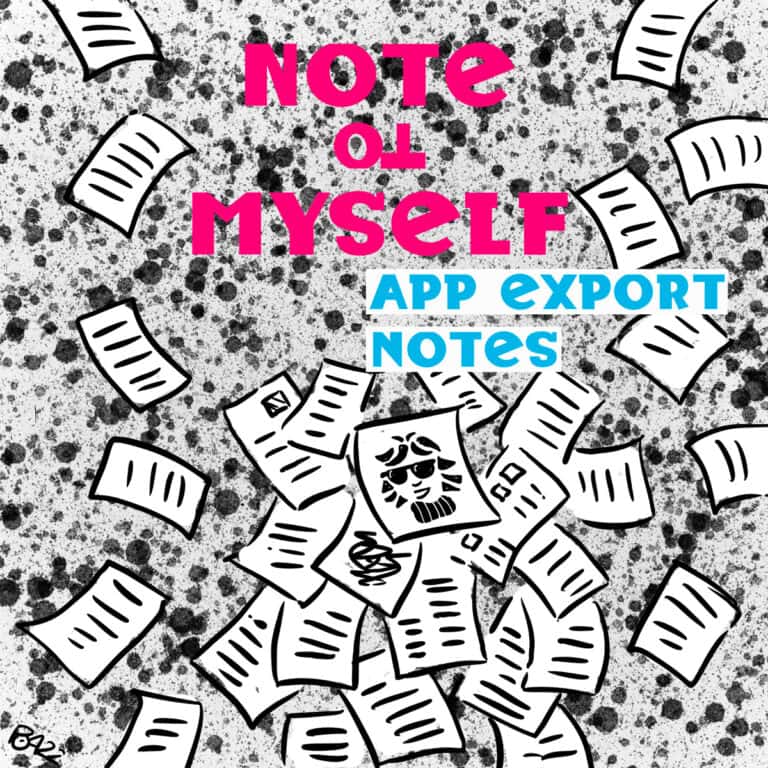
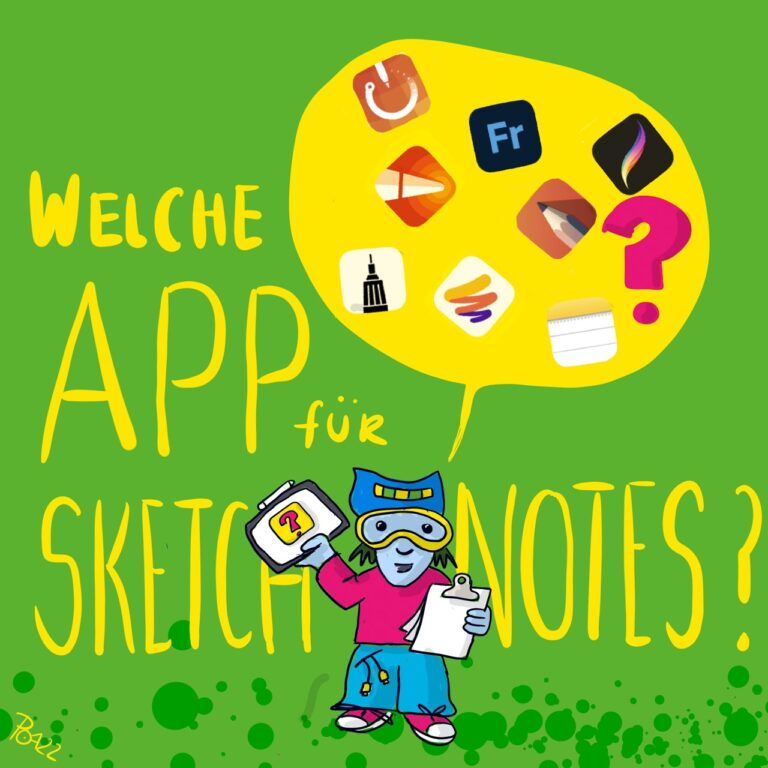
Habe mit Interesse gesehen, dass du ein neues Blog hast – aber leider gibt es keinen RSS-Feed, oder übersehe ich was?
Das macht es mir schwer, neue Artikel mitzukriegen. Kannst du das noch reinschrauben?
Ja klar, hatte ich noch vergessen.
Vielen Dank für den Hinweis auf Note Anytime. Die App werde ich mir mal ansehen!
Grüße aus Hamburg,
Ralf
Freut mich! Ein Blick darauf lohnt sich auf jeden Fall. Herzliche Grüße aus Frankfurt
Hast Du auch Stylus-Empfehlungen? Ich bin gerade dabei, mir einen neuen anzuschaffen, aber die Auswahl fällt schwer …
Hallo Esther,
ja die Stifte sind so ein Thema. Ich habe bisher nicht „den“ Stylus gefunden. Bisher gearbeitet habe ich mit den Stiften von Bamboo und adonit.
Bamboo:
Vorteil: guter Schwung, Druckfläche prima
Nachteil: könnte präziser sein
Adonit:
ist eine Alternative
Vorteil: arbeitet etwas präziser als bamboo
Nachteil: man muss genauer aufsetzen (sonst kommt es zu „Stotterlinien“) und er ist hörbarer
Das heißt, hier muss man für sich raus finden, was einem wichtiger ist. Außerdem kommt es noch darauf an, mit welchen Programmen man hauptsächlich arbeitet. Manche Apps sind auf bestimmte Sylusse(?) – also Stifte – abgestimmt. Wenn man dann sehr viel mit der jeweiligen App arbeitet, sollte man sich überlegen, ob man den passenden Stylus dann mal ausprobiert.
Bin neugierig auf Deine Erfahrungen und gerne auch auf die Erfahrungen und Tipps von allen, die hier mitlesen.